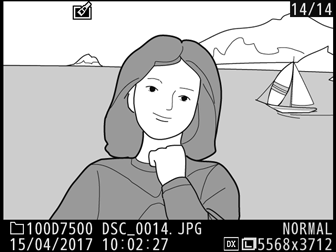Kurkite NEF (RAW) formato nuotraukų JPEG kopijas. Jei retušavimo meniu atveriate paspausdami mygtuką G, naudojant šią parinktį galima nukopijuoti daugiau nuotraukų.
-
Nustatykite parinktį NEF (RAW) processing (NEF (RAW) apdorojimas).
Pažymėkite retušavimo meniu elementą NEF (RAW) processing (NEF (RAW) apdorojimas) ir spauskite 2.
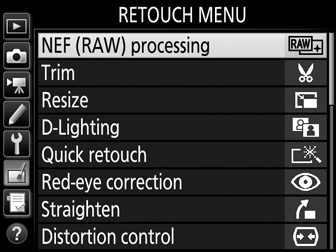
-
Nustatykite, kaip bus parenkamos nuotraukos.
Nustatykite vieną iš šių parinkčių:
- Select image(s) (pasirinkti vieną ar daugiau nuotraukų): rankiniu būdu parinkite vieną arba daugiau nuotraukų.
- Select date (pasirinkti datą): sukurkite parinktą dieną padarytų visų NEF (RAW) formato nuotraukų JPEG kopijas.
- Select all images (pasirinkti visas nuotraukas): sukurkite atminties kortelėje esančių visų NEF (RAW) formato nuotraukų JPEG kopijas. Jei nustatėte šią parinktį, pereikite prie 4 veiksmo.
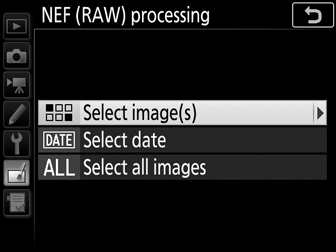
-
Parinkite nuotraukas.
Jei 2 veiksmu nustatėte parinktį Select image(s) (pasirinkti vieną ar daugiau nuotraukų), atveriamas nuotraukų parinkimo dialogo langas, kuriame pateikiamas su šiuo fotoaparatu sukurtų tik NEF (RAW) formato nuotraukų sąrašas. Nuotraukų žymėjimui spauskite kryptinį valdiklį, o jų parinkimui arba parinkimo atsisakymui spauskite W (Z). Parinktos nuotraukos ženklinamos piktograma L. Jei norite peržiūrėti pažymėtą nuotrauką per visą ekraną, nuspauskite ir palaikykite mygtuką X (T). Kai baigsite rinktis, spauskite J, kad pereitumėte prie 4 veiksmo.
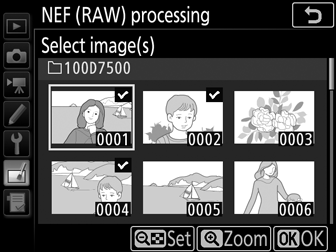
Jei 2 veiksmu nustatėte parinktį Select date (pasirinkti datą), atveriamas datų sąrašas. Datų žymėjimui spauskite kryptinį valdiklį, o parinkimui arba parinkimo atsisakymui spauskite 2. Parinktomis dienomis padarytų visų NEF (RAW) formato nuotraukų parinkimui ir perėjimui prie 4 veiksmo spauskite J.
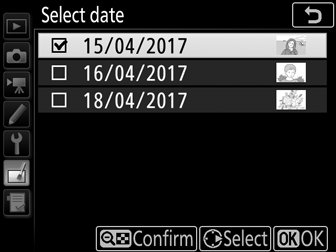
-
Parinkite JPEG kopijų nustatymus.
Suderinkite toliau išvardytus nustatymus arba pasirinkite Original (originalas), jei norite naudoti fotografavimo metu taikytus nustatymus (originalo nustatymų sąrašas pateikiamas peržiūros rodinio apačioje). Atminkite, kad baltos spalvos balanso ir vinjetės kontrolės negalima parinkti daugkartinės ekspozicijos nuotraukoms arba nuotraukoms, sukurtoms naudojant nuotraukų perdengimą. Be to, ekspozicijos kompensavimo vertes galima nustatyti tik nuo –2 iki +2 EV.
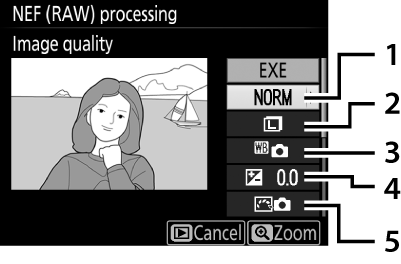
1 Image quality (nuotraukos kokybė) 2 Nuotraukos dydis 3 White balance (baltos spalvos balansas) 4 Ekspozicijos kompensavimas 5 Set Picture Control (nustatyti Picture Control) 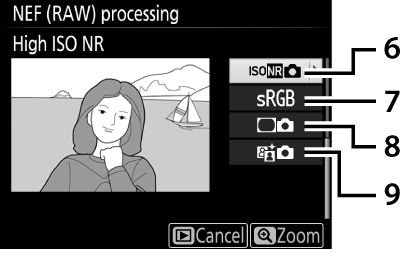
6 Triukšmo mažinimas esant dideliam ISO jautrumui 7 Color space (spalvų erdvė) 8 Vignette control (vinjetės kontrolė) 9 Active D-Lighting (aktyvusis D-Lighting) -
Nukopijuokite nuotraukas.
Pažymėkite EXE (vykdyti) ir parinktos nuotraukos JPEG kopijos sukūrimui spauskite J (jei parinkta daugiau nuotraukų, atveriamas patvirtinimo dialogo langas; pažymėkite Yes (taip) ir parinktų nuotraukų JPEG kopijų sukūrimui spauskite J). Jei norite išeiti nenukopijavę nuotraukų, spauskite mygtuką G.